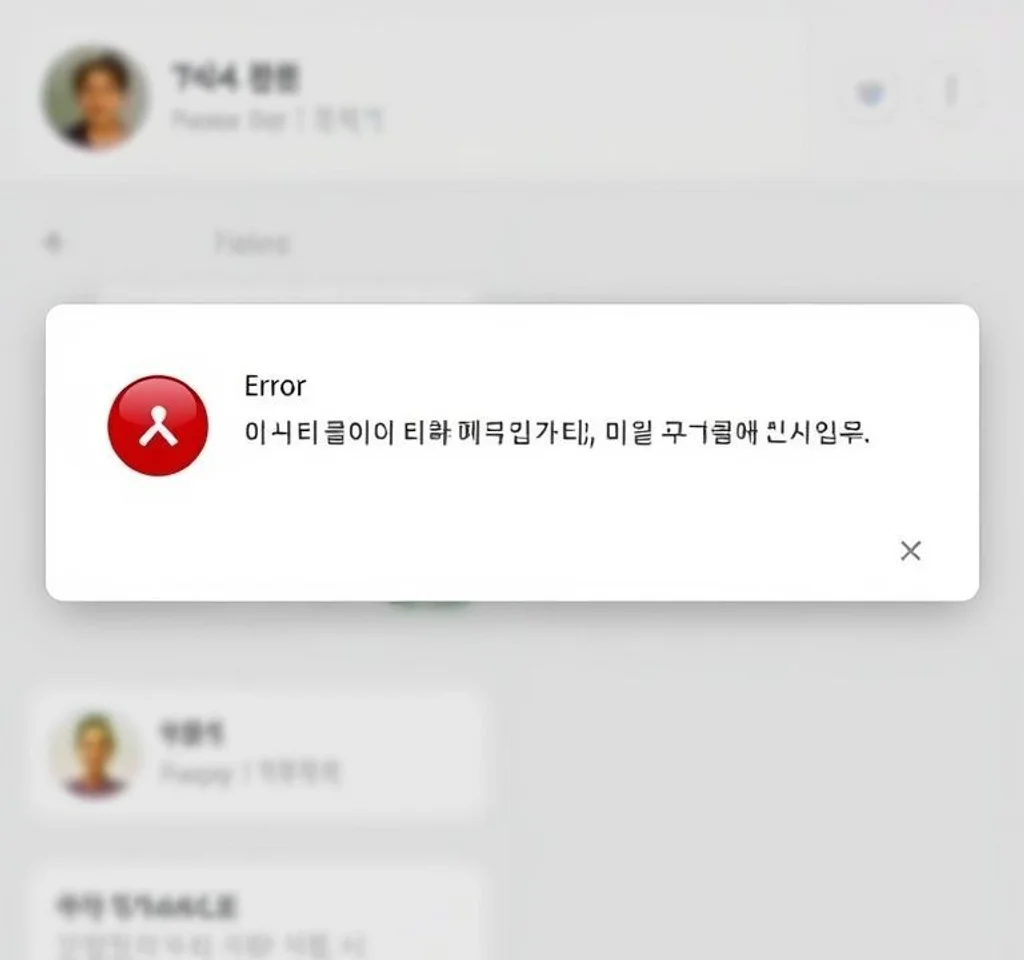
카카오톡은 국내에서 가장 많이 사용되는 메신저 앱이지만 간혹 업데이트가 제대로 진행되지 않거나 오류 화면에서 멈춰있는 경우가 발생합니다. 특히 며칠째 같은 상태가 지속되면 답답함이 배가 되는데요. 이런 문제는 앱 캐시 누적, 저장공간 부족, 운영체제 호환성 문제 등 다양한 원인으로 발생할 수 있습니다. 다행히 대부분의 경우 간단한 조치만으로도 해결이 가능하며, 이 글에서는 실제로 효과가 검증된 해결 방법들을 단계별로 안내해드리겠습니다. 각 방법은 난이도 순으로 정리했으니 순서대로 시도해보시기 바랍니다.
앱 캐시와 데이터 삭제로 즉시 해결하기
카카오톡 오류의 가장 흔한 원因은 누적된 캐시 파일입니다. 앱을 오래 사용하다 보면 임시 파일들이 쌓이면서 정상 작동을 방해하게 되는데요. 안드로이드의 경우 설정 메뉴에서 애플리케이션 관리자로 들어간 뒤 카카오톡을 찾아 저장공간 항목을 선택합니다. 여기서 캐시 삭제 버튼을 먼저 눌러보고, 그래도 해결되지 않으면 데이터 삭제까지 진행해보세요. 다만 데이터 삭제 시에는 로그인 정보가 초기화되므로 카카오 계정 비밀번호를 미리 확인해두는 것이 중요합니다. 아이폰 사용자라면 설정에서 일반 항목으로 들어가 iPhone 저장공간을 선택한 뒤 카카오톡 앱을 찾아 앱 삭제 후 재설치하는 방법이 효과적입니다. 이 과정에서 대화 내용은 서버에 백업되어 있기 때문에 재로그인 후 복구할 수 있으니 걱정하지 않으셔도 됩니다.
저장공간 확보가 필수인 이유
스마트폰의 저장공간이 부족하면 어떤 앱도 제대로 업데이트되지 않습니다. 카카오톡 업데이트에는 보통 최소 500MB 이상의 여유 공간이 필요한데요. 설정 메뉴에서 저장공간 항목을 확인해보고 사용 가능한 용량이 1GB 미만이라면 불필요한 파일들을 정리해야 합니다.
- 사진 및 동영상 앱에서 오래된 미디어 파일을 클라우드로 백업한 뒤 기기에서 삭제하면 수 기가바이트의 공간을 확보할 수 있습니다
- 사용하지 않는 앱들을 찾아 제거하는 것도 효과적인데 특히 게임 앱은 용량이 크기 때문에 우선 삭제 대상입니다
- 다운로드 폴더에 쌓인 각종 문서와 압축 파일들도 정리 대상이며 이들은 생각보다 많은 공간을 차지하고 있습니다
- 카카오톡 내부의 대화방별 미디어 파일도 상당한 용량을 차지하므로 설정에서 전체 미디어 파일 삭제 기능을 활용할 수 있습니다
플레이스토어와 앱스토어 문제 해결 방법
때로는 카카오톡 자체가 아니라 앱 마켓에 문제가 있을 수 있습니다. 구글 플레이스토어나 애플 앱스토어의 일시적 오류로 인해 업데이트가 진행되지 않는 경우인데요. 이런 상황에서는 마켓 앱의 캐시를 삭제하거나 재시작하는 것이 도움이 됩니다. 안드로이드 사용자는 플레이스토어 앱 정보로 들어가 강제 종료 후 캐시를 삭제하고 다시 실행해보세요.
| 증상 | 원인 | 해결방법 |
|---|---|---|
| 업데이트 버튼 무반응 | 플레이스토어 캐시 문제 | 앱 정보에서 캐시 삭제 후 재시도 |
| 다운로드 중 멈춤 | 네트워크 연결 불안정 | 와이파이 재연결 또는 모바일 데이터로 전환 |
| 설치 대기 중 상태 | 대기열에 다른 앱 존재 | 다른 앱 업데이트 취소 후 재시도 |
| 오류 코드 표시 | 마켓 서버 일시 장애 | 시간을 두고 재시도하거나 APK 직접 설치 |
운영체제 버전 호환성 확인하기
카카오톡은 정기적으로 최신 기능을 추가하면서 안드로이드 및 iOS의 최소 지원 버전을 상향 조정합니다. 만약 사용 중인 스마트폰의 운영체제가 너무 오래되었다면 최신 버전의 카카오톡과 호환되지 않을 수 있는데요. 설정 메뉴에서 소프트웨어 정보를 확인해 현재 운영체제 버전을 파악하고, 카카오톡이 요구하는 최소 버전을 충족하는지 점검해야 합니다. 안드로이드는 최소 버전 5.0 이상, iOS는 12.0 이상을 권장하고 있습니다.
만약 운영체제 업데이트가 가능한 상태라면 시스템 업데이트를 먼저 진행한 뒤 카카오톡 업데이트를 시도해보세요. 기기가 너무 오래되어 더 이상 운영체제 업데이트를 지원하지 않는다면 구 버전의 카카오톡 APK 파일을 직접 설치하는 방법도 있지만, 보안상 권장되지는 않습니다. 이 경우 새로운 기기로 교체하는 것을 고려해보는 것이 장기적으로 더 나은 선택입니다.
네트워크 연결 상태 점검 및 개선
업데이트 과정에서 네트워크 연결이 불안정하면 다운로드가 중단되거나 오류가 발생할 수 있습니다. 와이파이를 사용 중이라면 공유기를 재부팅하거나 다른 네트워크로 변경해보세요. 때로는 공용 와이파이의 방화벽 설정이 특정 앱의 업데이트를 차단하는 경우도 있으니 모바일 데이터로 전환해서 시도해보는 것도 좋은 방법입니다. 데이터 절약 모드나 백그라운드 데이터 제한이 활성화되어 있다면 이를 일시적으로 해제한 뒤 업데이트를 진행해야 합니다.
VPN을 사용 중이라면 이것이 문제의 원인일 수 있으니 잠시 비활성화해보세요. 또한 인터넷 속도 테스트를 통해 현재 연결 상태를 확인하고, 다운로드 속도가 지나치게 느리다면 다른 시간대에 재시도하는 것도 방법입니다. 네트워크 설정 초기화도 효과적인데, 이는 설정 메뉴의 일반 관리 또는 시스템 항목에서 재설정 옵션을 찾아 실행할 수 있습니다.
앱 완전 삭제 후 새로 설치하는 방법
위의 모든 방법을 시도해도 문제가 해결되지 않는다면 카카오톡을 완전히 삭제한 뒤 새로 설치하는 것이 가장 확실한 해결책입니다. 다만 이 방법을 사용하기 전에 대화 내용 백업을 반드시 완료해야 합니다. 카카오톡 설정 메뉴에서 채팅 항목으로 들어가 대화 백업 기능을 실행하세요. 백업이 완료되면 앱을 길게 눌러 삭제하거나 설정의 애플리케이션 관리자에서 제거합니다. 이후 플레이스토어나 앱스토어에서 카카오톡을 검색해 새로 다운로드하고 로그인한 뒤 백업된 대화 내용을 복구하면 됩니다. 이 과정에서 친구 목록과 프로필 정보는 자동으로 동기화되므로 걱정하지 않으셔도 됩니다. 재설치 후에는 앱이 최신 버전으로 설치되어 기존의 오류가 대부분 해결되는 것을 확인할 수 있을 것입니다.
고객센터 문의가 필요한 경우
모든 방법을 시도했는데도 여전히 카카오톡 오류가 해결되지 않는다면 공식 고객센터에 문의하는 것이 좋습니다. 카카오 고객센터는 카카오톡 앱 내의 설정 메뉴에서 고객센터 및 운영정책 항목을 통해 접근할 수 있으며, 문의하기 버튼을 눌러 상세한 증상과 함께 스크린샷을 첨부하면 보다 정확한 답변을 받을 수 있습니다. 특히 특정 기기 모델에서만 발생하는 호환성 문제나 서버 측 오류인 경우에는 개인이 해결하기 어려우므로 전문가의 도움이 필요합니다.
문의 시에는 사용 중인 스마트폰 모델명, 운영체제 버전, 카카오톡 버전, 발생한 오류 메시지 등을 구체적으로 기재하면 문제 해결이 빨라집니다. 또한 카카오 고객센터 웹사이트를 방문하면 자주 묻는 질문 섹션에서 유사한 사례의 해결 방법을 찾아볼 수도 있습니다. 일반적으로 1~2일 내에 답변을 받을 수 있으며, 긴급한 경우 전화 상담을 이용하는 것도 방법입니다. 문제가 광범위하게 발생하는 버그라면 다음 업데이트에서 수정 패치가 제공될 수도 있으니 공식 공지사항을 주기적으로 확인하는 것도 잊지 마세요.



